Onlangs is de volgende trend waargenomen bij gebruikers van sociale netwerken: het plaatsen van afbeeldingen in ASCII-formaat. Dit formaat is geen grafisch onderdeel, maar extern zijn de afbeeldingen die in dit formaat zijn gemaakt vergelijkbaar met hun tegenhangers.
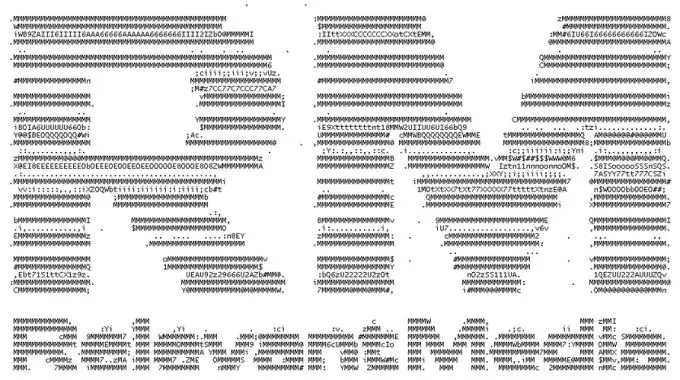
Noodzakelijk
Ascgen-software
instructies:
Stap 1
Wat is een ASCII-afbeelding? Dit is een analoog van een afbeelding van elk grafisch formaat, die is getekend met tekens, vandaar de naam (ASCII is een standaardcodering die is ontworpen om het alfabet weer te geven). Met behulp van speciale programma's is het mogelijk om elke afbeelding om te zetten in een afbeelding van dit formaat. Het is vermeldenswaard dat niet elke afbeelding er goed uitziet (sommige afbeeldingen bevatten zeer vage omtreklijnen).
Stap 2
Voor een eenvoudige conversie van elke afbeelding kunt u elke versie van Ascgen gebruiken. Het heeft een breed scala aan mogelijkheden. Ook zal dit programma begrijpelijk zijn, zelfs voor degenen die deze graphics voor het eerst tegenkomen. Om een ASCII-image te maken, volstaat het om het programma te installeren en het vervolgens vanaf het bureaublad uit te voeren door met de linkermuisknop op de snelkoppeling van het hulpprogramma te dubbelklikken.
Stap 3
In het hoofdvenster van het programma moet je de afbeelding openen die je nodig hebt. Het is vermeldenswaard dat het hulpprogramma een groot aantal formaten ondersteunt, dus je kunt absoluut elke afbeelding uploaden. Om de afbeelding die u wilt converteren toe te voegen, klikt u op het bovenste menu Bestand en selecteert u de opdracht Openen. Geef in het geopende venster het pad naar het bestand op en klik op de knop "Openen".
Stap 4
Om de resulterende afbeelding te bekijken, klikt u op het hoofdmenu Bekijken en selecteert u de opdracht Voorbeeld. Het hoofdvenster van het programma toont een afbeelding en een kleine kopie ervan in kleurformaat in een klein venster. Als u tevreden bent met deze afbeelding, klikt u op het menu Bestand en selecteert u de opdracht Opslaan als. Geef in het geopende venster de map op waarin u het bestand wilt opslaan, evenals de naam van het bestand, en klik vervolgens op de knop "Opslaan".
Stap 5
Als het resultaat van de ondernomen acties niet bij u past, gaat u naar het beeldbewerkingspaneel en brengt u wijzigingen aan. Het programma heeft de mogelijkheid om kleuren te bewerken, de locatie van symbolen te kiezen. Sla de ASCII-afbeelding op nadat u uw wijzigingen heeft aangebracht.






